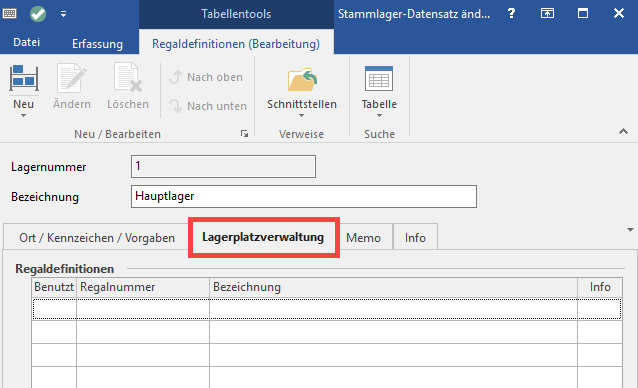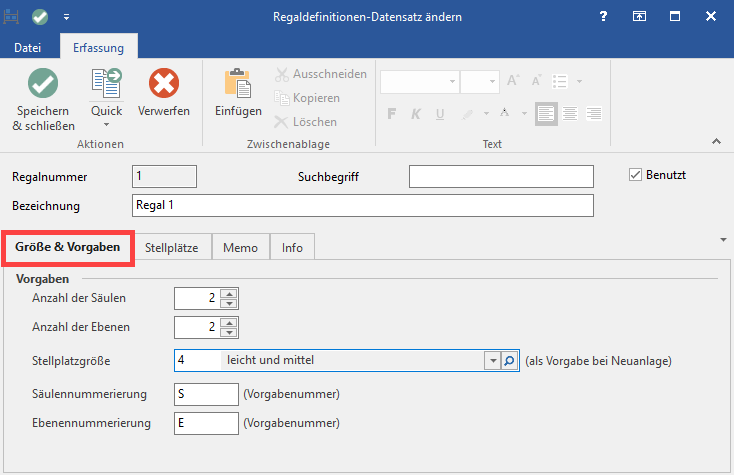Soll ein vorhandenes oder ein neues Lager in ein Lager mit Lagerverwaltung umgewandelt werden, wechseln Sie über die Registerkarte: START - Schaltfläche: PARAMETER - ARTIKEL - STAMMLAGER. Mit der Schaltfläche: ÄNDERN öffnen Sie das zur Umstellung vorgesehene Lager.
Im Register: "Ort / Kennzeichen / Vorgaben" steht das Kennzeichen: "Lagerplatzverwaltung (Chaotische Lagerhaltung)" zur Verfügung. Durch das Aktivieren des Kennzeichens wird das Register: "Lagerplatzverwaltung" eingeblendet.
Innerhalb dieses Registers können die einzelnen Regale (Stellplätze) mit der genauen Anzahl von Regalfächern (Stellplätzen) und deren Eigenschaften definiert werden. Jeder Datensatz bedeutet hier also ein REGAL oder einen STELLPLATZ (z.B. ein Parkplatz.
Über die Schaltfläche: NEU (TABELLENTOOLS) wird ein Regal/Stellplatz angelegt.
Kopfdaten:
Die Regalnummer vergibt das System fortlaufend und kann bei der Neuanlage geändert werden.
Im Register: "Größe &Vorgaben" werden die für die Neuanlage der Regalplätze/Stellplätze benötigten Werte hinterlegt. Dies erleichtert Ihnen die Erfassung, da die Regalfächer/Stellplätze automatisch aufgrund der Werte angelegt werden. Sind diese Werte nicht vorhanden, muss jeder Platz manuell unter dem Register: "Stellplätze" angelegt werden.
Bezeichnung: Vergeben Sie eine Bezeichnung.
Benutzt: Wenn das Kennzeichen entfernt wird, wird das Regal inaktiv.
Suchbegriff: Vergeben Sie einen Begriff, um eine effektivere Suche zu ermöglichen.
Register: "Größe und Vorgaben"
Anzahl der Säulen: Hier wird der Wert für die Anzahl der im Regal befindlichen Säulen angegeben (Die Anzahl der Spalten von links nach rechts).
Anzahl der Ebenen: Hier wird der Wert für die Anzahl der im Regal befindlichen Ebenen angegeben (Die Anzahl der Zeilen von unten nach oben.)
Stellplatzgröße: In diesem Feld kann eine der zuvor definierten Stellplatzgrößen/Stellplatzgruppen (z.B. "Mittel und Leicht“) hinterlegt werden.
Beachten Sie:
Die Stellplatzgrößen/Stellplatzgruppen müssen vor Verwendung unter: START - Schaltfläche: PARAMETER - ARTIKEL - STELLPLATZGRÖẞEN / STELLPLATZGRUPPEN ... angelegt werden.
Diese Vorgabe dient bei der späteren automatischen Anlage als Vorbelegung für die einzelnen Regalplätze/Stellplätze. Für die Neuanlage ist es empfehlenswert, die Stellplatzgröße/Stellplatzgruppen anzugeben, die am häufigsten im Regal/Stellplatz benötigt wird (z.B. ¾ der Fächer sind für Artikel der Gruppe "Mittel und Leicht" vorgesehen). Damit verringert man den Erfassungsaufwand, da nur noch die Regalstellplätze, die nicht den Vorgaben entsprechen, manuell eingetragen werden müssen.
Säulennummerierung und Ebenennummerierung: Jeder Stellplatz innerhalb eines Regals ist einer Säule (übereinander angeordnete Stellplätze) und einer Ebene (nebeneinander angeordnete Stellplätze) zugeordnet. Um eine "sprechende“ Nummerierung zu vergeben, besteht die Möglichkeit, den Säulen bzw. Ebenen eine alphanumerische Vorgabenummer zu erteilen. An diese wird dann die automatisch vergebene Nummer angehängt. Insgesamt ist die Stellplatznummer maximal 6-stellig.
Beispiel für die Vorgaben und die daraus resultierend Stellplatz-Nummerierung:
Anzahl der Säulen = 2
Anzahl der Ebenen = 2
Säulen-Nummerierung = S
Ebenen-Nummerierung = E
Daraus ergeben sich 4 Regalfächer mit folgender Nummerierung
1. Fach = S1 / E1
2. Fach = S1 / E2
3. Fach = S2 / E1
4. Fach = S2 / E2
Register: "Stellplätze"
Sind alle Vorgaben getätigt, wechseln Sie in das Register: "Stellplätze".
Die Stellplätze werden mit dem Wechsel in das Register nach den zuvor getätigten Vorgaben nach Rückfrage automatisch erstellt. Alternativ ist auch eine manuelle Anlage möglich.
Mit Bestätigung der Schaltfläche: JA werden automatisch die Werte generiert und anschließend im Register "Stellplätze" angezeigt. Vergeben Sie der Regaldefinition eine sinnvolle Bezeichnung.
Sollen jetzt noch Änderungen vorgenommen werden (z.B. die Stellplatzgruppe oder Stellplatzgröße), kann jeder einzelne Datensatz (Stellplatz) markiert und mit der Schaltfläche: ÄNDERN angepasst werden. Wir empfehlen allerdings erst die visuelle Stellplatzanordung vorzunehmen. Das Programm fragt Sie, nachdem Sie den Regaldefinitionen-Datensatz erfasst haben, ob Sie die Regalstellplätze in die Regal-Gestaltung einfügen möchten.
Visuelle Stellplatzanordnung
Markieren Sie alle Datensätze (z.B. über STRG + A) und betätigen die Schaltfläche: GESTALTEN (TABELLENTOOLS). Damit öffnet sich der Regal-Gestalter. Dieser bleibt im Vordergrund, es besteht aber immer die Möglichkeit, auf das Fenster der Stellplätze zuzugreifen. Ziehen Sie per Drag & Drop alle markierten Datensätze in den Gestalter. Die Anordnung der Regale wird jetzt aufgrund der Stellplatznummerierung automatisch ermittelt. Die Vergabe erfolgt von links unten nach rechts oben.
Sollen nicht alle Stellplätze auf einmal in die Gestaltung übernommen werden, können Sie einzelne Stellplätze oder einen Block von markierten Datensätzen selektieren und per Drag & Drop übernehmen.
Nachdem die von Ihnen übergebenen Stellplätze im Gestalter enthalten sind, steht es Ihnen frei, diese nach Belieben anzuordnen. Dass heißt, wird ein Stellplatz nicht benötigt, weil es sich z.B. um einen Durchgang handelt, markieren Sie den Stellplatz und nehmen ihn mit der Schaltfläche: LÖSCHEN heraus.
Es können auch mehrere markierte Stellplätze oder ein einzelner Stellplatz, an eine andere Position gezogen werden. (mittels gedrückter Maustaste kann ein Rahmen zur Markierung um einen oder mehrere Stellplätze gezogen werden)
Auch eine Größenanpassung ist möglich: Klicken Sie den gewünschten Stellplatz an und ziehen mit der Maus am Anfasspunkt, bis die gewünschte Größe erreicht ist. Somit können im Gestalter die tatsächlichen Gegebenheiten nachgebildet werden.
Sollen jetzt noch Änderungen vorgenommen werden (z.B. die Stellplatzgruppe oder Stellplatzgröße), kann jeder einzelner Datensatz (Stellplatz) markiert und mit der Schaltfläche: ÄNDERN angepasst werden.
Nachdem die benötigten Stellplätze angelegt und über den Gestalter definiert sind, können Sie alle Fenster mit OK bestätigen und die Parameter verlassen.
Verschiedene Artikel auf einem Stellplatz lagern
Wurde im Stellplatz das Kennzeichen: "Stellplatz darf mit verschiedenen Artikeln gleichzeitig belegt werden (Chaotische Lagerhaltung)" aktiviert, kann der Regalstellplatz mit verschiedenen Artikeln belegt werden. Für die Steuerung der Buchungsmenge auf einem Stellplatz kann die Maximalmenge des jeweiligen Artikels oder die anteilige Maximalmenge aller Artikel für diesen Stellplatz herangezogen werden.
Über Registerkarte: START - Schaltfläche: PARAMETER - STELLPLATZGRÖSSEN / STELLPLATZGRUPPEN kann für das Erfassen/Ändern eines Stellplatzgrößen-Datensatzes das Feld: "Stellplatz darf mit verschiedenen Artikeln gleichzeitig belegt werden (Chaotische Lagerhaltung)" aktiviert werden.
Diese Kennzeichnung dient als Vorgabe für die Neuanlage von Stellplätzen.
Über Registerkarte: START - Schaltfläche: PARAMETER - ARTIKEL - STAMMLAGER - Register: "Lagerplatzverwaltung" in der Regaldefinition steht das Kennzeichen ebenfalls zur Verfügung. Hiermit kann pro Stellplatz definiert werden, ob der Stellplatz mit verschiedenen Artikeln belegt werden darf.
Zusätzlich kann die Art der Mengenprüfung gewählt werden.
1. Keine Mengenprüfung: Es kann jede Menge unter Berücksichtigung des Maximalgewichts eingebucht werden
zum Beispiel:
Stellplatzgröße: Maximalgewicht = 100 kg
Es wurden zwei Artikel angelegt
Artikel 1: maximale Buchungsmenge 10 mit einem Artikelgewicht von 10 kg
Artikel 2: maximale Buchungsmenge 10 mit einem Artikelgewicht von 10 kg
Beide Artikeln können bis zum Maximalgewichts des Stellplatzes (100 kg) eingebucht werden.
zum Beispiel: von Artikel 1 = 6 Stück, von Artikel 2 = 4 Stück. Insgesamt wurden 10 x 10 kg eingebucht. Das Maximalgewicht von 100 kg ist erreicht.
2. Mengenprüfung über Maximalmenge des jeweiligen Artikels:
Es wird die Maximalmenge der jeweiligen Stellplatzgröße für den einzubuchenden Artikel geprüft
zum Beispiel: Es wurden zwei Artikel angelegt
Artikel 1: maximale Buchungsmenge 7 mit einem Artikelgewicht von 10 kg
Artikel 2: maximale Buchungsmenge 5 mit einem Artikelgewicht von 10 kg
Beide Artikel können bis zum Maximalgewichts des jeweiligen Artikels (Artikel 1 = 7, Artikel 2 = 5) für diesen Stellplatz eingebucht werden (jedoch immer nur bis zum Maximalgewicht des Stellplatzes).
3. Mengenprüfung über anteilige Maximalmenge aller Artikel:
Es werden über alle bereits eingebuchten Artikel der % Anteil an der Belegung summiert. Diese Summe wird von 100 % abgezogen und daraus folgt der freie % Satz. Dieser wird mit der Maximalmenge des einzubuchenden Artikels multipliziert und man erhält die noch freie Einbuchungsmenge
Die Maximalbelegung wird begrenzt durch die Relation der anteiligen Belegung oder entsprechend durch das Maximalgewicht.
Unter Relation der anteiligen Belegung verstehen wir die anteilige Belegung an der maximalen Stellplatzgröße. Am Beispiel für zwei Artikel:
Artikel 1, Stellplatzgröße 1 maximal 100
Artikel 2, Stellplatzgröße 2 maximal 300
Wenn auf einem Stellplatz (mit aktiviertem Kennzeichen: "Stellplatz darf mit verschiedenen Artikeln gleichzeitig belegt werden“) mit Stellplatzgröße 1 und 2 belegt werden darf, errechnet sich die prozentuale Belegung wie folgt:
- Ausschließlich: Maximal 100 * Artikel 1 (= 100 % Belegung)
- Ausschließlich: Maximal 300 * Artikel 2 (= 100 % Belegung)
- Maximal 90 * Artikel 1 (= 90 % Belegung), dann wären noch 10 % frei, daher könnten noch 30 * Artikel 2 eingelagert werden
- Maximal 50 * Artikel 1 (= 50 % Belegung), dann wären noch 50 % frei, daher könnten noch 150 * Artikel 2 eingelagert werden
- Maximal 25 * Artikel 1 (= 25 % Belegung), dann wären noch 75 % frei, daher könnten noch 225 * Artikel 2 eingelagert werden
- Maximal 10 * Artikel 1 (= 10 % Belegung), dann wären noch 90 % frei, daher könnten noch 270 * Artikel 2 eingelagert werden